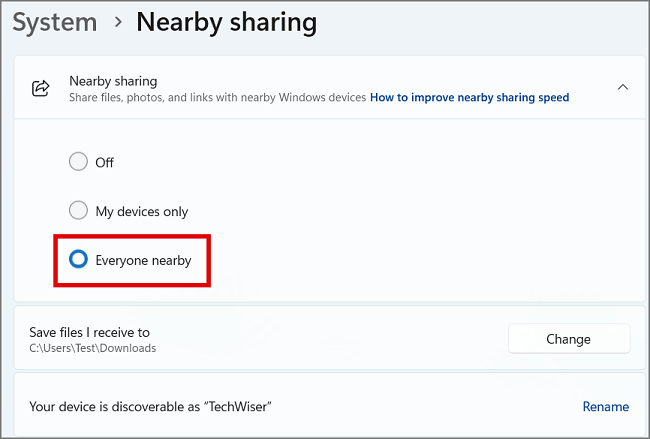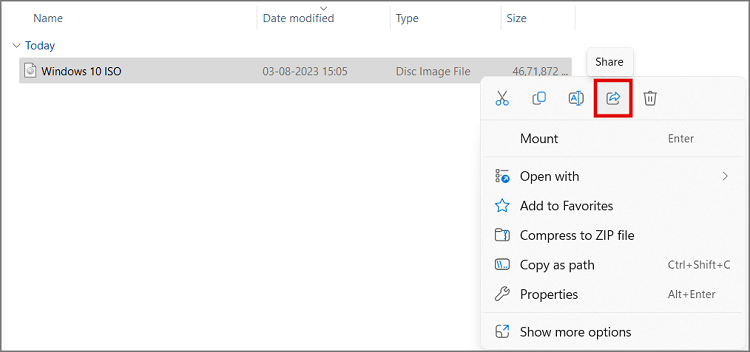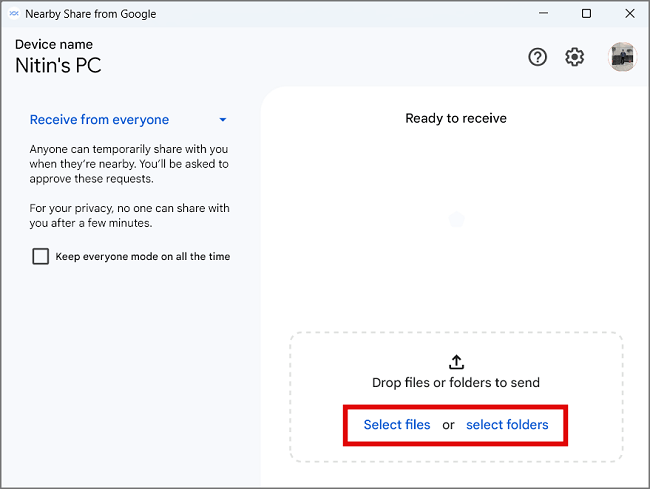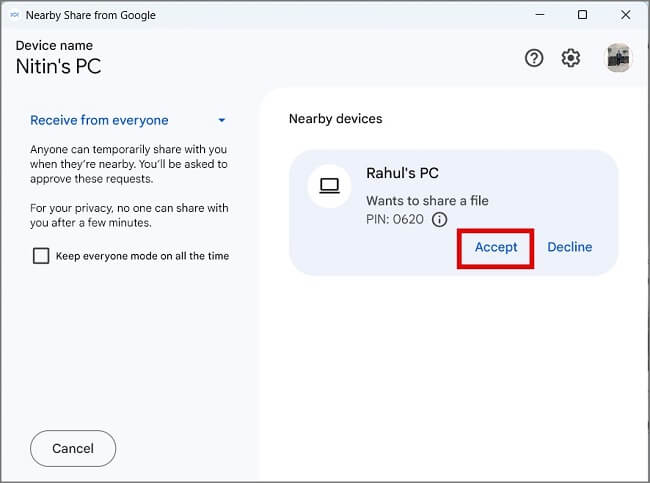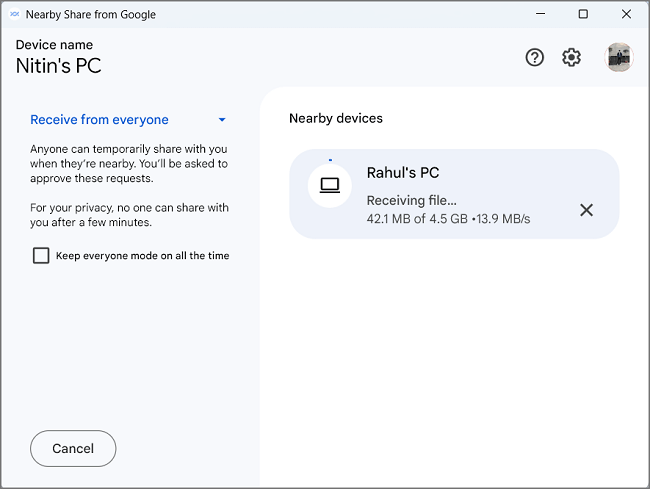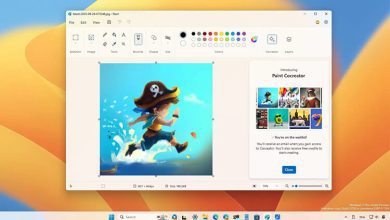كيفية نقل الملفات الكبيرة بين جهازين حاسوب باتصال انترنت فقط
قد يصبح نقل الملفات الكبيرة بين جهازين حاسوب يعملان بنظام Windows مصدر إحباط عندما لا تكون على دراية بالإجراءات الصحيحة لذلك، خاصة عند التعامل مع ملفات كبيرة الحجم. فيما يلي طرق لمشاركة الملفات بين هذين الجهازين اللذين يعملان بنظام Windows، بغض النظر عن حجم الملف، كل ذلك دون الحاجة إلى كبلات أو أجهزة خارجية إضافية.
كيفية نقل الملفات الكبيرة بين جهازين حاسوب باتصال انترنت فقط
سنقدم لكم في الأسفل أكثر من طريقة ويمكنكم اختيار الطريقة الأنسب بالنسبة لكم من بينها. فكل ما عليك فقط هو تطبيق الخطوات في الأسفل خطوة بخطوة مباشرة.
الطريقة الأولى: ميزة المشاركة القريبة من Microsoft
تعد ميزة المشاركة القريبة ميزة رائعة تمامًا من قِبل Microsoft يتم دمجها في Windows افتراضيًا وتعمل على إصدار Windows 10 1803 أو إصدار أحدث. وفيما يلي الخطوات الصحيحة من أجل نقل الملفات الكبيرة بين جاهزين كمبيوتر عبر ميزة Nearby Share من مايكروسوفت:
أولًا، ابحث عن ميزة المشاركة القريبة Nearby Share من أيقونة البحث في شريط المهام وانقر على خيار إعدادات مشاركة الأجهزة المجاورة أو Nearby share settings.
افتراضيًا، يتم إيقاف تشغيل ميزة “مشاركة الأجهزة المجاورة”. انقر فوق “كل شخص قريب منك Everyone nearby” لتشغيله على كلا الجهازين ليصبح مرئيًا للجميع على نفس الشبكة.
الآن، انقر بزر الماوس الأيمن فوق أي ملف تريد مشاركته واضغط على أيقونة المشاركة.
قم بتوصيل الكمبيوتر الشخصي الثاني بنفس شبكة Wi-Fi أو بنفس شبكة الانترنت المتصل بها جهازك.
ستفتح نافذة منبثقة بها خيارات المشاركة القريبة وستكتشف تلقائيًا أي كمبيوتر يعمل بنظام Windows على نفس الشبكة.
انقر فوق اسم الجهاز الذي تريد مشاركة أو نقل الملفات إليه.
من الحاسوب الآخر المتلقي للملف، ستظهر رسالة من أجل تأكيد النقل. هنا انقر فقط على خيار حفظ أو Save.
وبهذا، سيبدأ النقل عند قبول الملف على الكمبيوتر الشخصي الثاني.
إذا كنت لا ترى الخيارات المذكورة أعلاه في جهاز Windows الخاص بك، فيمكنك إما التحديث إلى أحدث إصدار من ويندوز أو استخدام أي من الطرق التالية التي من المؤكد أنها ستعمل معك.
الطريقة الثانية : ميزة المشاركة القريبة من Google
كانت ميزة مشاركة الأجهزة المجاورة موجودة في أجهزة Android لبعض الوقت والآن، جلبت Google نفس الوظائف إلى Windows أيضًا. في وقت سابق من هذا العام، كانت هذه الطريقة في المرحلة التجريبية ولكن بعد أشهر من الاختبار، أصدرت الشركة Nearby Share رسميًا. وهذه الخطوات من أجل استخدام هذه الميزة:
قم بتنزيل تطبيق المشاركة القريبة من Google على كلا الجهازين اللذين يعملان بنظام Windows، وذلك من خلال الرابط أدناه.
افتح ملف الإعداد الخاص بتثبيت البرنامج الذي تم تنزيله لإكمال عملية التثبيت.
افتح التطبيق المثبت واضبط الخيار على أنه تلقي من الجميع Receive from everyone.
قم بتشغيل Wi-Fi و Bluetooth على كل من أجهزة الكمبيوتر التي تعمل بنظام Windows.
حدد الملفات أو المجلدات التي تريد نقلها ودعها تبحث عن أجهزة Windows القريبة.
الآن، في الحاسوب الآخر اقبل طلب المشاركة وذلك من أجل بدء استقبال الملف الذي تريد نقله.
سيبدأ الآن نقل الملف وسيتم حفظه في مجلد التنزيلات بجهاز الكمبيوتر المتلقي.
الطريقة الثالثة : نقل الملفات الكبيرة بين جهازين حاسوب من خلال Google Drive
Google Drive هي أداة فعالة لنقل الملفات الكبيرة بين جهازين كمبيوتر. يتيح لك الحفاظ على ملفاتك في مكان واحد متاح على الإنترنت ويمكن الوصول إليه من أي جهاز. للبدء، قم بتسجيل الدخول إلى حساب Google Drive الخاص بك وقم بالنقر على زر “+ جديد” لرفع الملفات. بعد الانتهاء من الرفع، يمكنك مشاركة الملفات مع الحساب الآخر ببساطة عن طريق النقر بزر الماوس الأيمن على الملف واختيار ‘مشاركة’. ثم، أدخل البريد الإلكتروني للحساب الذي ترغب في مشاركته واضغط على زر ‘إرسال’. أو يمكنك نسخ الرابط الخاص بالملف، وإرساله إلى الطرف الآخر. الآن، يمكنهم الوصول إلى الملفات من أي جهاز عن طريق تسجيل الدخول إلى حساب Google Drive الخاص بهم. هذه الطريقة ليست فقط سهلة ولكنها أيضًا آمنة وذات كفاءة في الوقت.